Das Aufzeichnen einer veranstaltete Zoom-Meeting ist nützlich für diejenigen, die nicht live an der Besprechung teilnehmen konnten. Es ist auch hilfreich, später auf einen Abschnitt eines Videos verweisen oder ihn erneut ansehen zu können.
Es gibt zwei Arten von Zoom-Besprechungsaufzeichnungen: Cloud-Aufzeichnungen und lokale Aufzeichnungen.
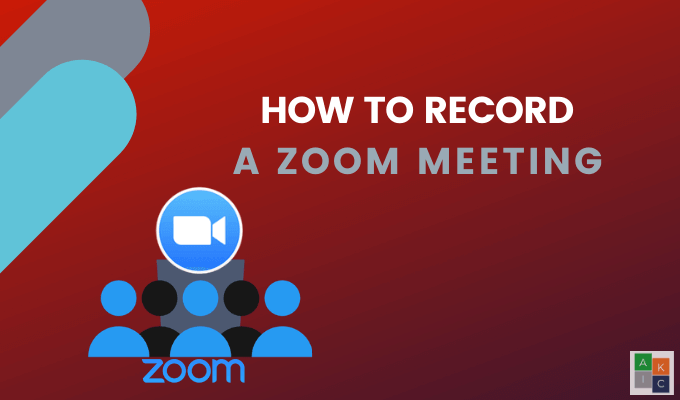
Lokale Aufzeichnung
Kostenlos und bezahlte Zoom-Abonnenten können ein Zoom-Meeting lokal auf einem Computer aufzeichnen. Aufgezeichnete Dateien können dann auf Cloud-Speichergeräte wie Google Drive oder Dropbox hochgeladen werden.
Videos können auch auf Streaming-Dienste wie Vimeo und YouTube hochgeladen werden. iOS- und Android-Geräte können keine lokalen Zoom-Meetings aufzeichnen.
Cloud-Aufzeichnung
Die Cloud-Aufzeichnung ist nur für bezahlte Zoom-Abonnenten verfügbar. Außerdem können Sie von iOS- und Android-Geräten in die Cloud aufnehmen.
In diesem Artikel wird Folgendes erläutert:
In_content_1 all: [300x250] / dfp: [640x360 ]->Wir werden auch erläutern, wie eine Zoom-Besprechung aufgezeichnet wird:
Zuletzt werden wir darüber sprechen, wie Sie:
So zeichnen Sie ein Zoom-Meeting mit der Desktop-App auf Als Host
Wenn Sie noch keine hat den Zoom-Desktop heruntergeladen App haben, tun Sie dies jetzt. Öffnen Sie die App und klicken Sie auf das Zahnradsymbol auf dem Startbildschirm, um die Einstellungen zu öffnen.
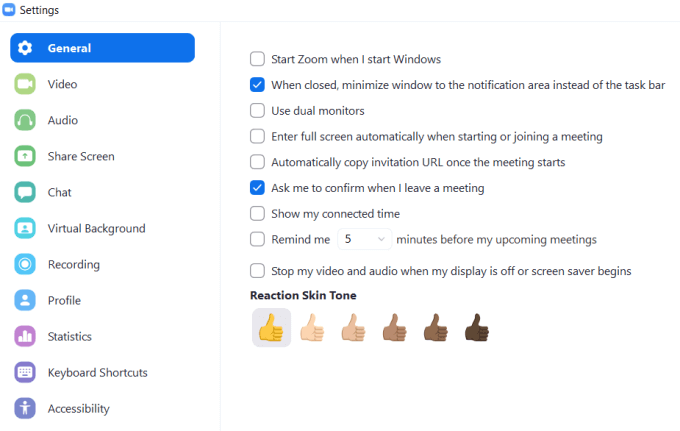
Zoom erstellt automatisch einen Ordner auf Ihrem Computer, in dem Aufzeichnungen gespeichert werden. Klicken Sie auf Ändern, um einen anderen Speicherort auszuwählen.
Nachdem Sie einen Anruf gestartet haben, klicken Sie unter den drei Punkten auf Mehrund wählen Sie Auf diesem Computer aufnehmen. Wenn Sie die Schaltfläche nicht sehen, bewegen Sie den Cursor, bis das Menü angezeigt wird.
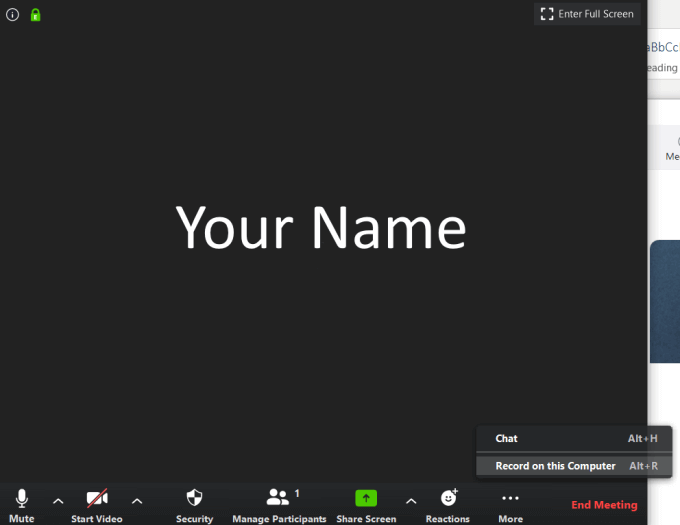
Wenn Sie mit der Aufnahme begonnen haben, suchen Sie nach dem kleinen Etikett in der oberen linken Ecke. Sie können die Aufzeichnung anhalten, stoppen und neu starten.

Wenn das Meeting beendet ist und Sie die Aufnahme beendet haben, wird die MP4-Videodatei automatisch an ihrem Speicherort auf Ihrem Computer geöffnet.
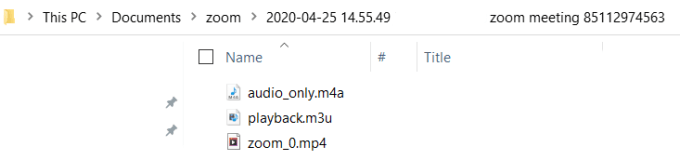
Sie finden die Videoaufzeichnung auch auf der Registerkarte Aufgenommenim Abschnitt Besprechungender App.
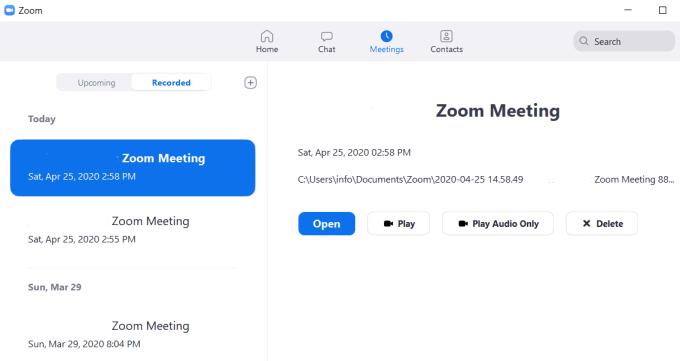
So geben Sie den Teilnehmern die Möglichkeit, Zoom-Meetings über das Web aufzuzeichnen
Damit andere ein von Ihnen veranstaltetes Zoom-Meeting aufzeichnen können, müssen Sie Ihre Einstellungen ändern.
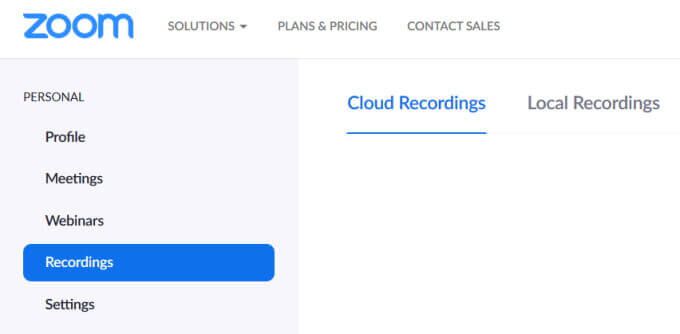
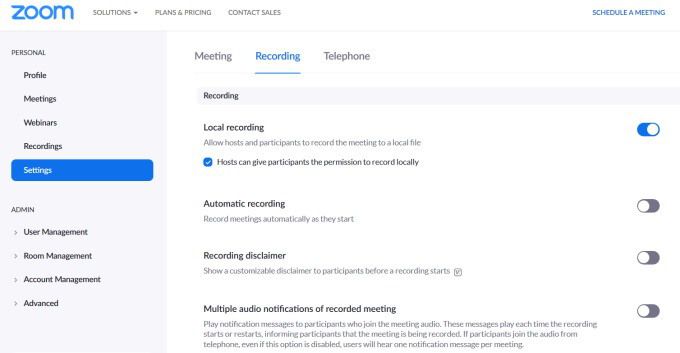
Hinweis: Nur aktualisierte Zoom-Abonnenten können in der Cloud aufzeichnen.
So lassen Sie bestimmte Teilnehmer zu So zeichnen Sie Zoom-Meetings über die App auf

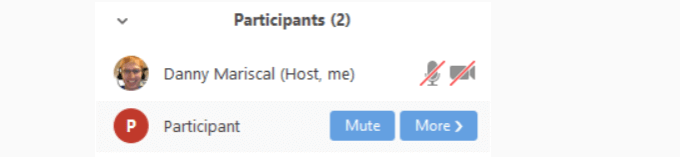
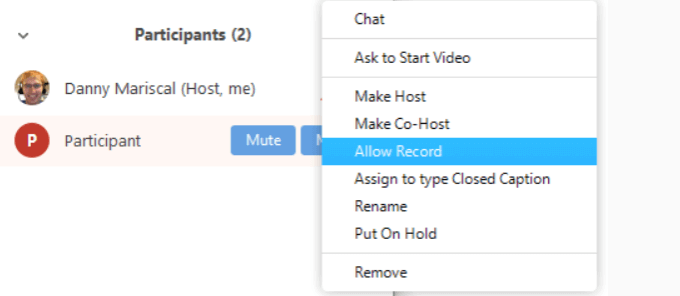
Aufzeichnen von A. Zoom-Besprechung als Teilnehmer
Wenn der Zoom-Host die Aufzeichnung einer Besprechung zulässt, wird der folgende Hinweis angezeigt.


Zeichnen Sie ein Zoom-Meeting von einem Android-Mobilgerät auf
Sie müssen über eine kostenpflichtige Version von Zoom verfügen.

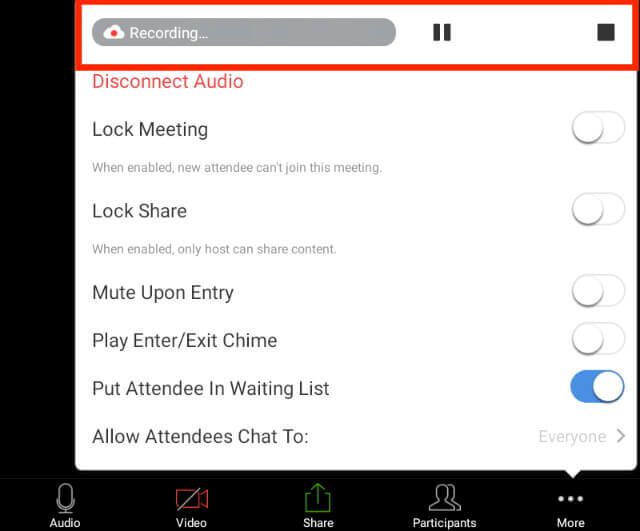
Aufzeichnen einer Zoom-Besprechung von einem iOS-Gerät
Für die Aufzeichnung einer Besprechung von einem mobilen Gerät ist eine bezahlte Zoom-Mitgliedschaft erforderlich. Die drei Versionen sind Pro, Business und Enterprise.
Zoom speichert mobile Aufzeichnungen in einem Online-Ordner in der Zoom-Cloud. Die Speicherplatz, die Sie haben, hängen von Ihrem Plan ab.
Sie können die Dateien dann auf Ihren Computer herunterladen oder von Ihrem Browser streamen.
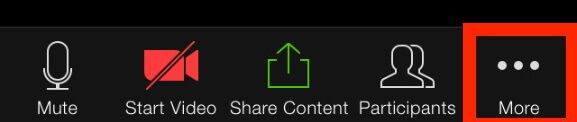
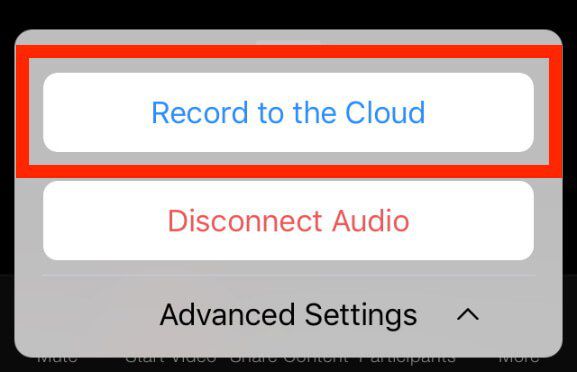

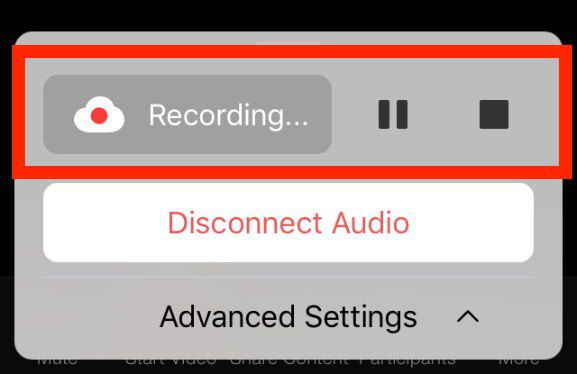
Wenn Ihre Besprechung beendet ist, finden Sie das Video unter Meine Aufnahmenim Internet.
Wenn ein Teilnehmer eine Besprechung aufzeichnen möchte, muss der Host die Berechtigungen wie bei der Desktop-App aktivieren.
So zeichnen Sie eine Zoom-Besprechung in der Cloud auf
Abonnenten von Paid Zoom haben die Cloud-Aufzeichnung automatisch aktiviert. Die Audio-, Video- und Chat-Texte werden alle gespeichert, wenn Sie in der Cloud aufnehmen. Sie können die Dateien von einem Browser streamen oder auf einen Computer herunterladen.

Sie können diese Einstellung für alle Benutzer in Ihrem Konto obligatorisch machen, indem Sie auf das Schlosssymbol klicken. Bestätigen Sie die Einstellung, indem Sie auf Sperrenklicken.

Ändern der Cloud-Aufzeichnungseinstellungen
Nachdem Sie die Cloud-Aufzeichnung aktiviert haben, können Sie die folgenden Einstellungen ändern:
Aufzeichnungslayouts
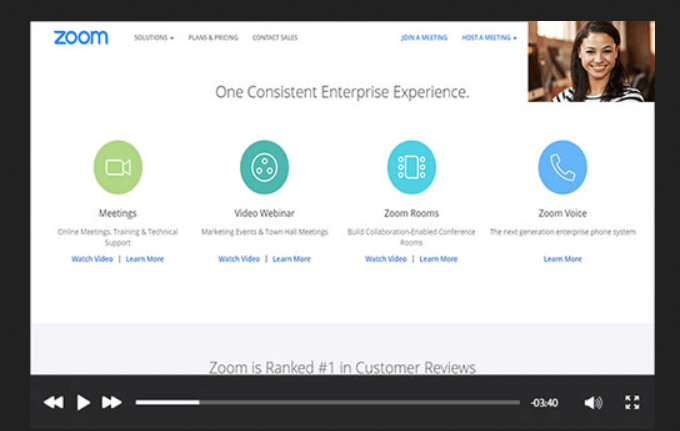
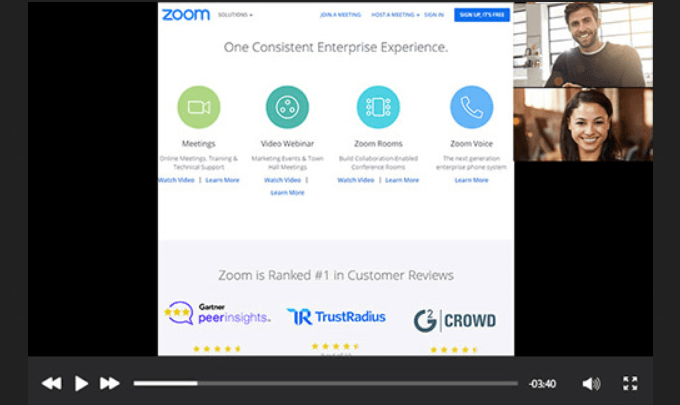
Audio und Chat
Mit den obigen Details sollte es einfach sein, zu lernen, wie ein Zoom-Meeting aufgezeichnet wird. Sind Sie bereit, Ihre Besprechungen aufzuzeichnen?